一、HYPERLINK函数应用效果 。

二、HYPERLINK函数介绍 。
HYPERLINK函数创建一个快捷方式, 可跳转到当前工作簿中的其他位置, 或打开存储在网络服务器、 intranet 或 Internet 上的文档 。
三、HYPERLINK函数语法 。
超链接(link_location, [friendly_name])
HYPERLINK 函数语法具有下列参数:
- Link_location 必需 。要打开的文档的路径和文件名 。
- Friendly_name 可选 。单元格中显示的跳转文本或数字值 。
第一步:观察图片是否存在规律 。
如本案中的图片都存在一个地方且都是jpg格式,只有名字的差异 。
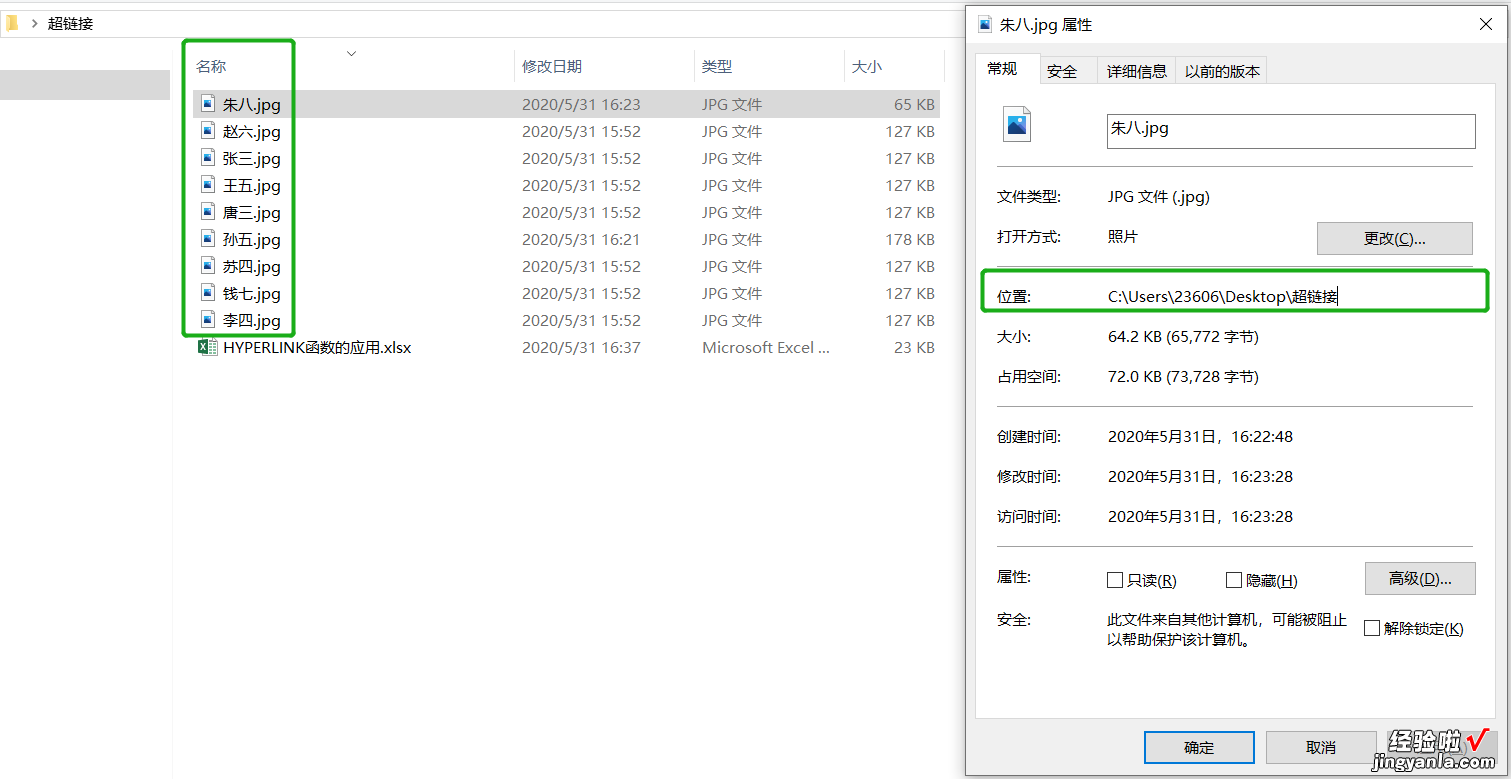
第二步:编写超链接公式 。
因存储路径一致且都是jpg图片,所以可以通过链接符号& , 拼接出完整的图片路径 。
=HYPERLINK("C:Users23606Desktop超链接"&B2&".jpg","点击查看")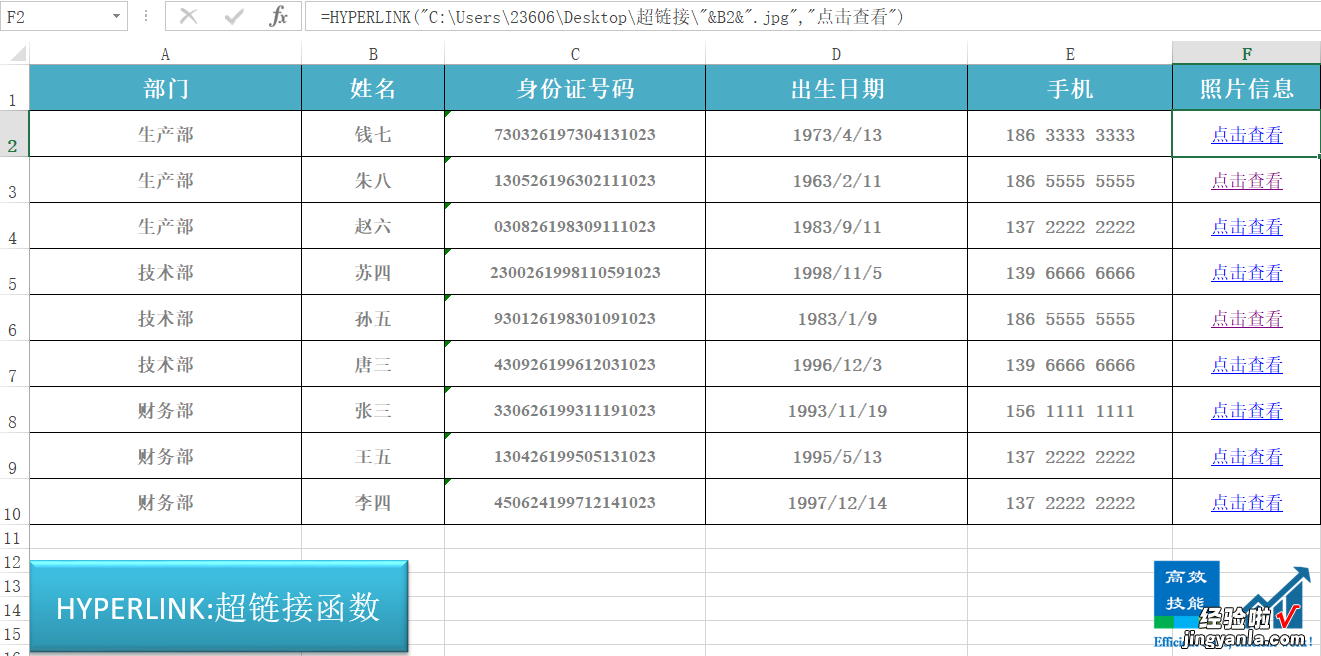
第三步:往下填充即可完成 。
每天积累一点小技巧,终有一天会成为Excel达人 。
【太好用了,HyperLink函数,制作超链接方便快捷又高效】#职场达人炼成记##Excel技巧##函数公式#
